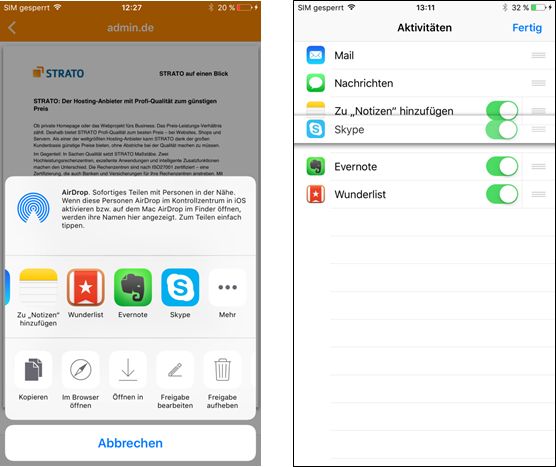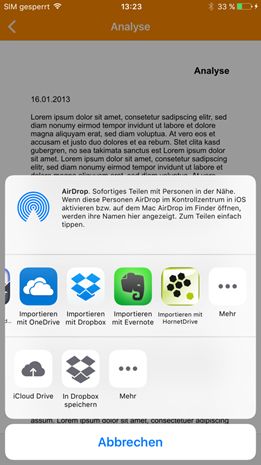Welche Freigabeoptionen habe ich mit HiDrive?
Die HiDrive App erlaubt Ihnen, Dateien und Ordner aus Ihrer Cloud mit Ihren Freunden und Bekannten einfach zu teilen. In diesem Artikel stellen wir Ihnen die möglichen Verteilungsmöglichkeiten vor und erklären, wie Sie Freigaben zu einem späteren Zeitpunkt bearbeiten und ändern können. Lesen Sie für weitere Informationen zum Teilen von Dateien mehr in unseren anderen FAQ-Artikeln.
Inhalt
- Datei(en) teilen mit der HiDrive App
- Freigeben mit anderen Anwendungen
- Freigeben per E-Mail
- Kopieren des Links
- Im Browser öffnen
- Öffnen in
- Freigaben in HiDrive bearbeiten
Datei(en) teilen mit der HiDrive App
Die Teilen-Funktion in der HiDrive App erreichen Sie über das 3-Punkt-Menü am oberen Rand des Bildschirms. Wählen Sie dort die Option Dateien bearbeiten und tippen Sie anschließend auf das Teilen-Icon am linken unteren Rand des Bildschirms.
Noch einen Schritt schneller geht es, wenn Sie direkt neben der gewünschten Datei / des Ordners das jeweilige 3-Punkt-Menü betätigen und dort die Freigabe starten.
Es öffnet sich jeweils ein Optionsfeld. Wählen Sie „Teilen“. Anschließend haben Sie mehrere Optionen, um die Dateien zu versenden.
Freigeben mit anderen Anwendungen
In der oberen Reihe des sich öffnenden Fensters werden alle Anwendungen aufgeführt, mit denen Sie eine HiDrive Freigabe erteilen können. Sofern Sie eine Anwendung auf Ihrem Gerät installiert haben, welche nicht in der Liste aufgeführt ist, tippen Sie auf das „Mehr“ Icon und prüfen Sie, ob die Anwendung hinzugefügt werden kann. Gegebenenfalls können Sie Anwendungen hier auch von der Anzeige ausschließen oder per Drag & Drop anders positionieren. Bestätigen Sie Ihre Aktion mit „Fertig“.
Freigeben per E-Mail
Wählen Sie für eine Freigabe die Option „Mail“, wird der auf Ihrem Gerät für den Mailversand eingerichtete Mail-Client geöffnet. Der Link zur Datei oder zum Ordner wird in eine neue E-Mail eingetragen. Wählen Sie nun aus, an wen die E-Mail versendet wird.
Kopieren des Links
Legen Sie mit dieser Option den erstellten Freigabelink in die Zwischenablage und betten Sie ihn beispielsweise in ein Dokument ein.
Im Browser öffnen
Hier erhalten Sie die Ansicht, wie sie auch der Empfänger einer Freigabe erhält. Dabei wird eine Datei zum Download angeboten. Wurde ein Ordner freigegeben, können Sie im Browser durch Unterverzeichnisse navigieren und den Inhalt noch einmal prüfen.
Öffnen in
(nur für Dateien) Importieren oder speichern Sie die freigegebene Datei direkt in einer anderen Anwendung.
Wie kann ich Freigaben in HiDrive bearbeiten?
Über das Freigaben-Icon in der unteren Navigationsleiste erreichen Sie eine Übersicht aller bereits geteilten Dateien und Verzeichnisse. Hier können Sie auch den aktuellen Status für die Freigabe prüfen und diesen gegebenenfalls bearbeiten. Mit einem Vorhängeschloss markierte Freigaben sind passwortgeschützt.
Möchten Sie beispielsweise eine abgelaufene Freigabe erneuern, tippen Sie auf das 3-Punkt-Icon in der jeweiligen Zeile und wählen Sie „Freigabe bearbeiten“. Alternativ wählen Sie die entsprechend freigegebene Datei aus und gelangen über das Stift-Icon zu den Freigabeeinstellungen.
Legen Sie in den Einstellungen fest:
- wie lange die Freigabe gültig sein soll
- wie häufig die Datei heruntergeladen werden darf
- ob zusätzlich ein Passwort für den Download eingegeben werden muss